Als u fout 76997 krijgt wanneer u uw Gmail-account gebruikt, kunt u met deze gids voor probleemoplossing het probleem oplossen.
De e-maildienst van Gmail is een van de meest gebruikte ter wereld en heeft veel nieuwe en geavanceerde functies, plus een interactieve interface die het tot een favoriet onder zijn gebruikers maakt.
De service is echter niet zonder fouten, net als andere services of zelfs softwareprogramma's, en dit kan van invloed zijn op werk, communicatie en zelfs productiviteit in het algemeen, naast de lopende processen.
Gmail-gebruikers hebben verschillende technische problemen gemeld, waarvan de meeste eenvoudig door hun ondersteuningsteam kunnen worden opgelost. Een van deze fouten is de 76997-fout, een foutcode die optreedt wanneer u een enkele e-mail probeert te verzenden naar een groep contacten, maar soms zelfs naar een enkele ontvanger.
Het aanpakken van Gmail-problemen vereist echter geen schat aan technische kennis, dus hier zijn een paar oplossingen voor probleemoplossing en andere oplossingen die u kunt gebruiken om de Gmail-fout 76997 op te lossen.
Hoe kan ik Gmail-fout 76997 voorgoed herstellen?
- Voorlopige oplossingen
- Maak een contactgroep
- Labs inschakelen
- Cache-gegevens van browsers wissen
- Scannen op schadelijke software
- Schakel alle software van derden uit
- Voer een Clean-opstart uit
- Uitschakelen van extensies (Chrome)
- Labs uitschakelen
1. Voorbereidende fixes
- Controleer of uw browser is bijgewerkt
- Controleer de geïnstalleerde extensies, schakel ze uit en start uw browser opnieuw
- Controleer of uw softwareprogramma's de Gmail-app niet hinderen
- Schakel uw e-mailserver naar een andere e-mailclient zoals het verplaatsen van Gmail naar Microsoft Outlook
- Open Gmail in een incognito / privé-venster
- Open Gmail vanuit een andere browser
2. Maak een contactgroep
U kunt een contactgroep maken en die groep vervolgens een e-mail sturen om dit te doen:
- Ga naar Google Contacten.
- Klik links onder 'Labels' op Label maken (of ga naar contacten in oude contacten groeperen.)
- Typ een naam en klik vervolgens op OK.
3. Schakel Labs in
Gmail-fout 76997 kan worden veroorzaakt wanneer alle Gmail-labs zijn uitgeschakeld, dus als u één Labs wilt inschakelen, doet u het volgende:
- Open uw Gmail-account.
- Klik op het tandwielpictogram in de rechterbovenhoek.
- Selecteer Instellingen.
- Klik op het tabblad Labs.

- Schakel beschikbare Labs in.
- Klik op Wijzigingen opslaan om te bevestigen
4. Wis browsercachegegevens
Gmail-foutcode 76997 kan worden veroorzaakt wanneer de Gmail-cache die is opgeslagen in uw browser de bewerking onderbreekt. Wis de cache en start je browser opnieuw. Om dit te doen:
Google Chrome
- Open Google Chrome in de adresbalk, typ chrome : // settings / clearBrowserData

Selecteer het begin van de tijd in Wis de volgende items uit.
- Vink alle onderstaande selectievakjes aan Verwijder de volgende items uit
- Klik vervolgens op Browsegegevens wissen.
5. Scan naar schadelijke software
Als uw Windows-besturingssysteem een schadelijke code gebruikt, kunt u Gmail-foutnummer 76997 krijgen. Voer in dit geval een volledige antivirusscan uit om te controleren op dergelijke malware, die u kunt doen met behulp van uw beveiligingssoftware of Windows Defender of zelfs Microsoft Essentieel voor beveiliging als u geen antivirusprogramma hebt. Zorg ervoor dat deze worden bijgewerkt en voer de scan uit.
6. Schakel alle software van derden uit
Apps van derden kunnen Gmail-fout 76997 veroorzaken, via een extensie of plug in uw browser, of zelfs via een Windows-toepassing die wordt uitgevoerd telkens wanneer u uw computer opstart. Als u deze apps van derden uitschakelt, kan het probleem mogelijk worden opgelost.
7. Voer een Clean-opstart uit
- Klik op start en typ msconfig en selecteer vervolgens Systeemconfiguratie in de zoekresultaten.
- Op het tabblad Services van het dialoogvenster Systeemconfiguratie tikt of tikt u op het selectievakje Alle Microsoft-services verbergen en tikt u op of klikt u op Alles uitschakelen.
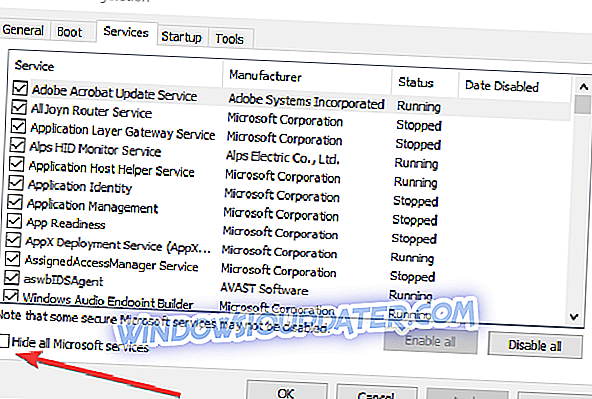
- Op het tabblad Opstarten van het dialoogvenster Systeemconfiguratie tikt of klikt u op Taakbeheer openen.
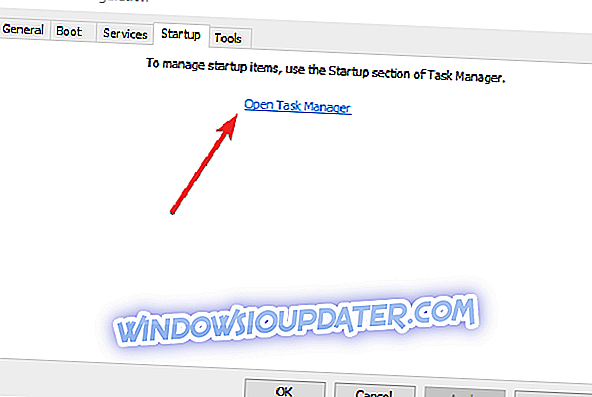
- Selecteer op het tabblad Opstarten in Taakbeheer voor elk opstartitem het item en klik vervolgens op Uitschakelen.
- Sluit Taakbeheer.
- Klik op het tabblad Opstarten van het dialoogvenster Systeemconfiguratie op OK en start de computer opnieuw op.
- Probeer Gmail te openen.
8. Schakel extensies uit (Chrome)
- Open een nieuw tabblad in Google Chrome.
- Typ dit pad : // extensions / in de adresbalk.
- Deactiveer of verwijder onnodige apps.
9. Schakel Labs uit
U kunt Labs één voor één uitschakelen om erachter te komen welke Gmail-fout 76997 wordt veroorzaakt. Dit doet u als volgt:
- Open Gmail.
- Klik in de rechterbovenhoek op Instellingen
- Klik op Instellingen .
- Klik op het tabblad Labs .
- Naast de labs die u hebt ingeschakeld, selecteert u D isable .
- Klik onder aan de pagina op Wijzigingen opslaan .
Kon u de Gmail-fout 7 6997 oplossen met een van deze oplossingen? Laat het ons weten in de comments hieronder.




